YouTube、Twitter(X)、Facebookなどの動画共有サイトでは、オンラインで様々なジャングルの動画コンテンツを無料で視聴できることができます。これらの動画をパソコンに保存しておくと、インターネットの接続がない場合でも気軽に動画を楽しめるようになります。それに、通信データの使用量も節約ことができます。
そこで今回は、パソコンに動画共有サイトから好きな動画を保存する方法について詳しくまとめます。
オンラインツールを利用してPCに動画を保存する
オンライン動画ダウンローダーはソフトのインストール不要で、動画の再生urlをコピー&ペーストするだけで、動画を手軽にpcに保存できます。ネットで探したら、様々なオンラインツールが推薦されますが、オンラインで無料使えますので、ツールの安全性が重要です。安全性の考えで、オンライン動画ダウンローダーを3つ紹介します。
① SaveFrom.net
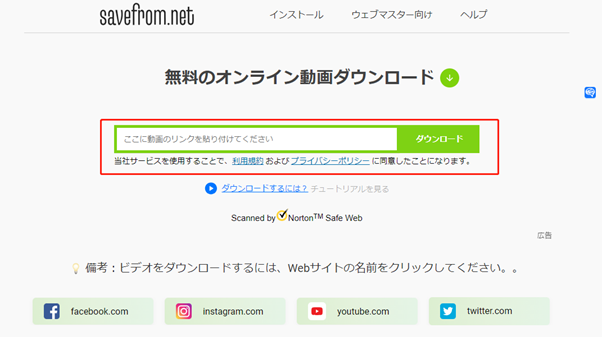
② pastedownload.com
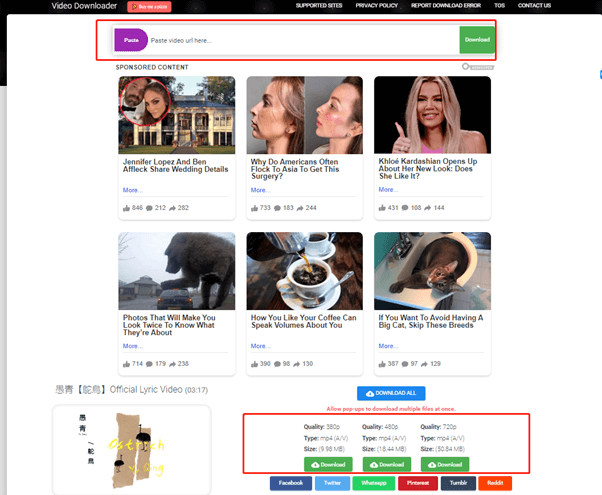
③ y2mate.com

これらの3つのオンライン動画ダウンローダーはYouTubeやTikTokだけでなく、Dailymotion、Vimeo、Threads、SoundCloudなど500以上の動画共有サイトをサポートしていますので、人気があります。最高1080pの画質までサポートされています。
しかし、オンラインツールは無料でダウンロードを提供しているため、基本的な動画保存しか満たすことができません。動画から音声を抽出して音声だけを保存したり、より高品質の4k・8k動画を保存したりする場合は、オンラインツールでは提供されていません。また、500以上の共有サイトに対応していると主張していますが、実際には動画の保存に失敗したり、動画のリンクの解析に失敗したりすることがあります。
より高い品質の動画を保存したい場合は、専門的な動画ダウンロードソフトの使いを紹介します。
PCに動画を保存できる動画ダウンローダーおすすめ
無料で使えるオンラインツールより、専門的な動画ダウンローダーはの安定性や安全性が保障されています。動画ダウンローダーで、多種な出力形式に対応したり、8kまでの高画質で動画を保存したりすることができます。
StreamFab Downloader
「StreamFab Downloader」は、YouTube、Facebookなどの1000+もの動画共有サイトから動画やオーディオをパソコンに保存するだけでなく、Netflix、Amazonなどの有料ストリーミングサービスから動画のダウンロードも提供されています。「StreamFab Downloader」は動画を最大8kの画質で、オーディオを最高320kbpsの音質でダウンロードして保存できます。多くのデバイスと互換性があるMP4/MKVファイルで出力できます。
「StreamFab Downloader」で動画を保存するやり方は下記で紹介されます。
ステップ1:「StreamFab Downloader」をインストールして起動します
ステップ2:動画をパソコンに保存するには、まず出力設定を行います
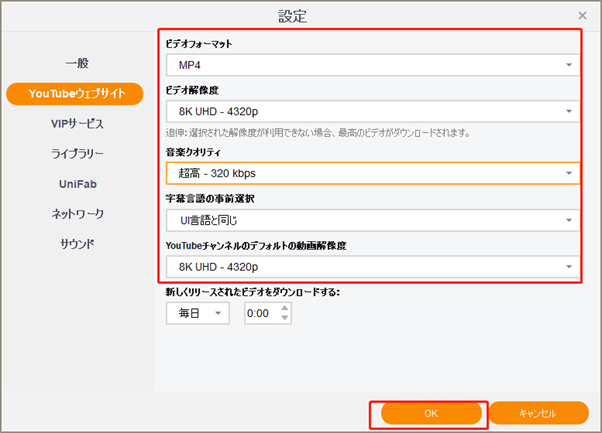
ステップ3:ソフトの左側のメニューの「ホーム」で、保存したい動画の再生urlをペーストしてダウンロードすることができます
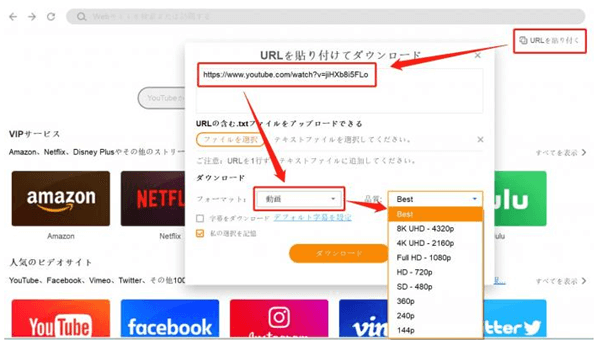
FreeMake Video Downloader
「FreeMake Video Downloader」は開発されてから続けて10年、9300万ものユーザーから公表を受け、日本で人気ある動画ダウンロードソフトです。ソフトの品質には保障があります。YouTube、Youku、Pandora.TV、Tudou、FC2動画などの10000以上のサイトから、動画をMP3、AVI、MKV、 WMVなどのフォーマットでパソコンに保存することができます。
次に、「FreeMake Video Downloader」を使って動画をパソコンに保存するやり方を説明します。
ステップ1:パソコンに保存したい動画の再生urlをコピーします
ステップ2:「FreeMake Video Downloader」を起動して、動画のurlを貼り付けます
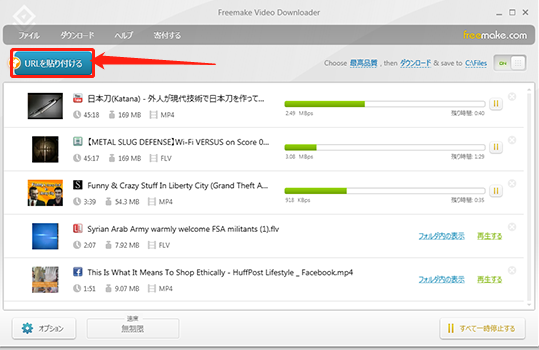
ステップ3:動画のurlが解析されたら、出力品質、形式、保存先を選択します
ステップ4:「ダウンロード」ボタンをクリックしたら、動画の保存が開始します
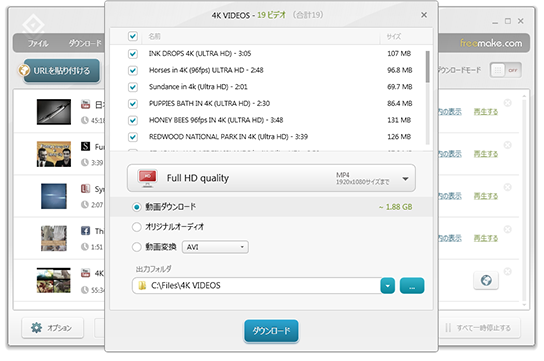
動画ダウンロードソフトを利用すれば、より高画質の動画をpcに保存できます。なお、対応できる動画サイトやサービスも多いです。ソフトなら、一括で多数の動画を同時にダウンロードすることもできます。しかし、DRMで保護された動画は、動画ダウンロードソフトを利用しても、ダウンロード、保存に失敗してまう場合があります。動画を録画することで、パソコンに保存する方法をすすめます。
動画を録画してパソコンに保存する
動画を視聴しながら、再生画面を録画することで、動画をパソコンに保存する方法は、何の制限もなく、より簡単な動画保存対策です。ここでは究極的な録画ソフト「iTop Screen Recorder」を強くすすめます。
「iTop Screen Recorder」は、高品質な画面録画を行うための専門的なソフトです。特定の領域やウィンドウを録画することができますので、動画を視聴しながら録画しても、他のウィンドウの動作には影響しません。動画を最高4k、オーディオを最高320kbpsで収録して、MP4/AVI/FLV/MKV/MOVなどの動画形式で動画をパソコンに保存できます。なお、動画の音声のみ収録することもサポートされます。動画や音声の品質を損なわないで、動画の保存が可能で。
動画の保存以外にも、web会議、ゲームプレイの録画などもこのソフト一本で提供されています。
「iTop Screen Recorder」で動画を保存するやり方は下記のとおりです。
ステップ1:「iTop Screen Recorder」をインストールして起動します
ステップ2:録画範囲を設定します
ステップ3:左側のメニューで横の「三」をクリックして、出力設定を行います。ここで出力ファイルの品質や形式を変更できます
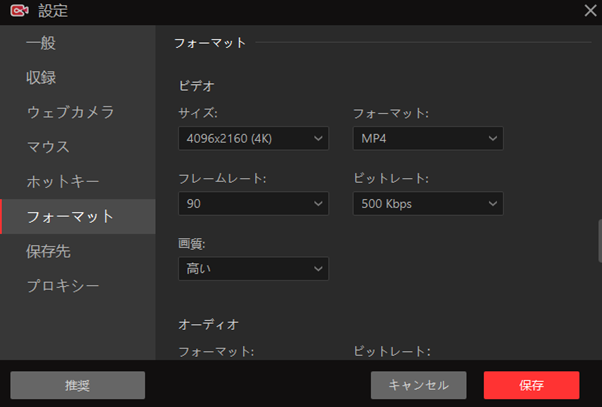
ステップ3:pcに保存したい動画を再生して、赤い[REC]をクリックします
![[REC]をクリック [REC]をクリック](https://s3.amazonaws.com/recorder-itopvpn-com/web/upload/blog/image/20230915/1694749117159299.png)
`
これで、簡単に動画を録画することでパソコンに保存できました。動画ダウンロードより、操作はもっと簡単で、ソフトの機能もより多く備えています。
まとめ
以上、パソコンに動画を保存するには、オンラインツール、動画ダウンロードソフト、動画録画ソフトの方法を6つ紹介されしました。これらの方法で、動画が削除されたり、視聴期限がきれたりしまった場合でも、動画をオフラインで楽しめます。しかし、動画を保存する際には、著作権の侵害になる商用、二度アップロードなどの違法行為をしないように注意しなければなりません。









コメントを残す *メールアドレスが公開されることはありません。